Sida loo Hagaajiyo Khadadka Shaashada Laptop-ka
Markaa, waxaad hadda u furtay laptop-kaaga shaqo, waxaadna ogaanaysaa inay jiraan khadadka toosan ama toosan ee shaashadda laptop-ka. Bandhiggaagu si fiican uma shaqeeyo oo wuxuu muujinayaa midabyo aan caadi ahayn. Maxaa hadda qabtaa? (What do you do now?)Ha werwerin, arrimaha soo-bandhigidda waa kuwo caan ah waxaana lagu xallin karaa dhowr tillaabo oo degdeg ah. Dhibaatadan waxaa sababi kara labada arrimood ee la xiriira hardware ama software-ka, markaa, go'aaminta taasi waa lama huraan si loo xalliyo. Dhammaan xalalka ku taxan hagahan si sax ah ayaa loo tijaabiyey. Isticmaal sawirada sawir-qaadista ee la socda sidii dhagxaanta hagaha si aad u hagaajisid khadadka toosan ama toosan ee shaashadda kumbuyuutarka.

How to Fix Horizontal/Vertical Lines on Windows 10 Laptop or Monitor Screen
Khadadka(Random) aan tooska ahayn ayaa ka soo muuqan kara nidaamkaaga sababo badan awgood, sida:
- Qalab cilladaysan -(Defective Hardware – ) Kormeere kasta oo soo bandhigay wuxuu u baahan yahay farsamo rakibo oo ka duwan iyo qalabka la xidhiidha sida fiilooyinka iyo GPU . Haddii fiilooyinkaaga ribbon ay go'an yihiin, ama kormeerahaagu aanu la socon karin nidaamka, waxaa laga yaabaa inay soo baxaan khadadka toosan ee shaashadda.
- Outdated/ Incompatible Driver – Dhammaan goobaha la xidhiidha bandhigga sida shaashadda, garaafyada, saamaynta, waxa soo saaray kaadhka garaafyada ee rakiban. Sidaa darteed(Hence) , haddii darawalka kaararka garaafyada uu yahay mid duug ah ama uusan ku habboonayn nidaamka hawlgalka, markaa waxaad la kulmi kartaa arrinta la sheegay.
- Dejinta Bandhigga Qaldan -(Incorrect Display Settings –) Haddii xallinta shaashadda aan ku habboonayn la isticmaalo kormeerahaaga bandhigga, markaa dhibaatadani way dhici kartaa.
- Arrimaha ku jira Windows OS -(Issues in Windows OS – ) Haddii aad isticmaalayso nidaamka qalliinka malware-fuulan, ama haddii faylasha muhiimka ah ee Windows 10 ee mas'uulka ka ah wax soo saarka garaafyada ay saameeyeen ama aysan si sax ah u shaqeynin, markaa waxaad la kulmi kartaa arrinta la sheegay.
Talo Pro:(Pro Tip:) Si loo go'aamiyo sababta aasaasiga ah ee ka dambeysa dhibaatadan, dib u bilow kombayutarka oo geli BIOS Settings . Akhri maqaalkeena sida loo galo BIOS Windows 10 halkan. (How to Enter BIOS on Windows 10 here.)Haddii khadadka ay wali ka muuqdaan shaashaddaada, markaa waa arrin la xiriirta qalabka. Haddii aadan samayn, markaas waa arrin la xiriirta software-ka.
Habka 1: Xallinta Arrimaha Hardware(Method 1: Resolve Hardware Issues )
Hubinta qalabka hardware waa muhiim si loo hagaajiyo khadadka toosan ama toosan ee shaashadda kombuyuutarka.
1. Hubi in kormeerayaasha iyo fiilooyinka ay ku habboon(monitors and cables are compatible) yihiin midba midka kale. Halkan ka akhriso si aad wax uga ogaato Noocyada Cable-ka Kombiyuutarka ee ugu caansan.(Most Popular Computer Cable Types.)

2. Si tartiib ah shaashadda ugu nadiifi(Clean the screen gently) kubbadaha suufka ah.
3. Ka raadi dildilaacyada (Look for cracks) shaashadda.(in the screen.)
4. Hel fiilooyinka ribbon ee(Get ribbon cables checked) farsamayaqaanku hubiyay.
Habka 2: Hagaaji xallinta Shaashada(Method 2: Adjust Screen Resolution )
Ku bilow hagaajinta xallinta shaashadda si aad uga fogaato khilaafka u dhexeeya Kormeeraha(Monitor) iyo nidaamka hawlgalka Windows , sida soo socota:
1. Midig ku dhufo meel banaan oo(Empty space) ku taal Desktop -ka oo guji Settings Display(Display Settings) , sida ka muuqata.

2. Guji menu-ka hoos-u-dhaca ee xallinta xallinta ee hoos yimaada (Display Resolution)Miisaanka iyo Habaynta Layout(Scale and Layout Settings) .
3. Halkan, dooro xallinta loo calaamadeeyay sida lagu taliyay(Recommended ) oo dib u bilow PC-gaaga.
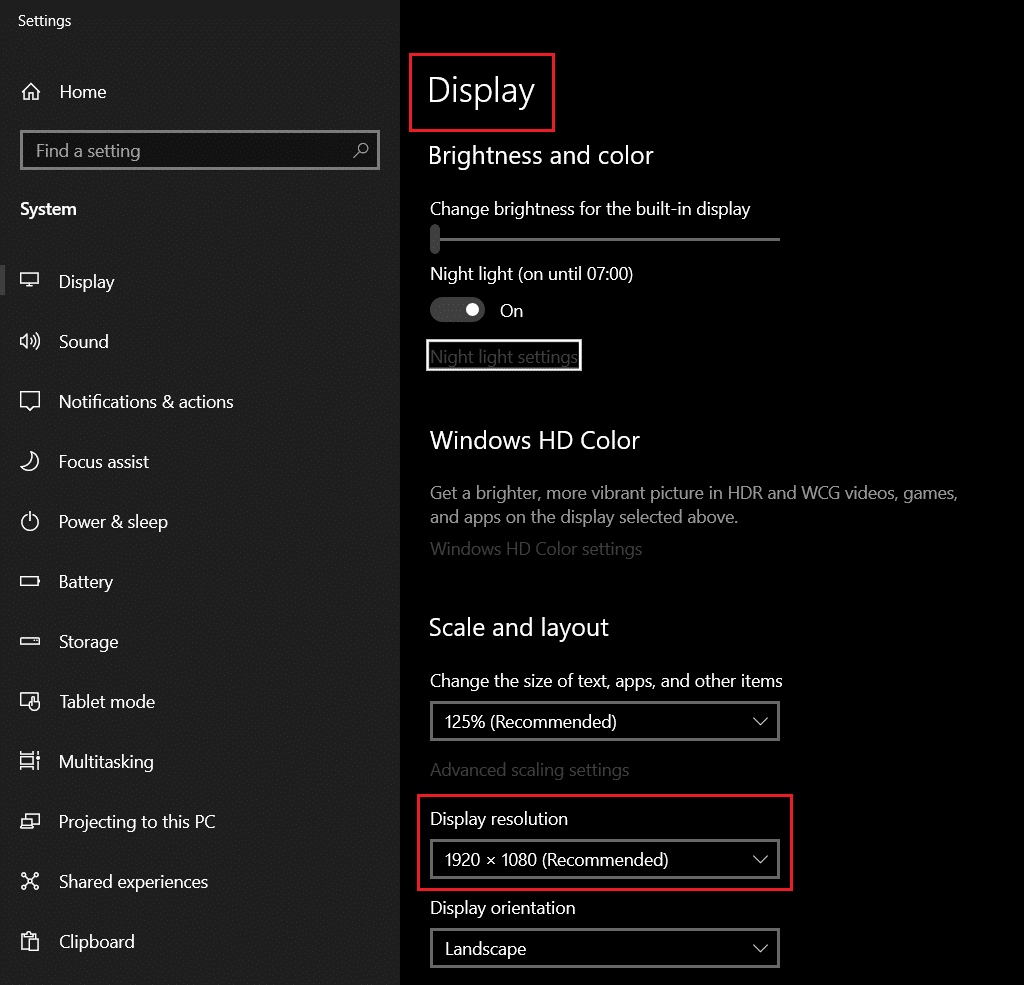
Sidoo kale akhri: (Also Read:) Hagaaji xallinta shaashadda lafteeda(Fix Screen Resolution changes by itself)
Habka 3: Ku socodsii Windows Troubleshooter(Method 3: Run Windows Troubleshooter)
Xulashada 1: Orod dhibbanayaasha dib-u-ciyaarista fiidiyowga(Option 1: Run Video Playback Troubleshooter)
Marar gaar ah, isticmaalayaashu waxay ka cawdeen isbedbedelka ama khadadka korjoogteynta ama shaashadda laptop-ka marka ay daawanayaan ama fiidyowyada baahintaayaan. Cilad bixiyaha Windows(Windows) -ka ee ku dhex dhisan ayaa si weyn u caawin kara ogaanshaha dhibaatadan.
1. Riix Windows + I keys isla mar si aad u bilowdo Settings Windows(Windows Settings) .
2. Guji Cusboonaysiinta & Amniga(Update & Security) , sida muuqata.
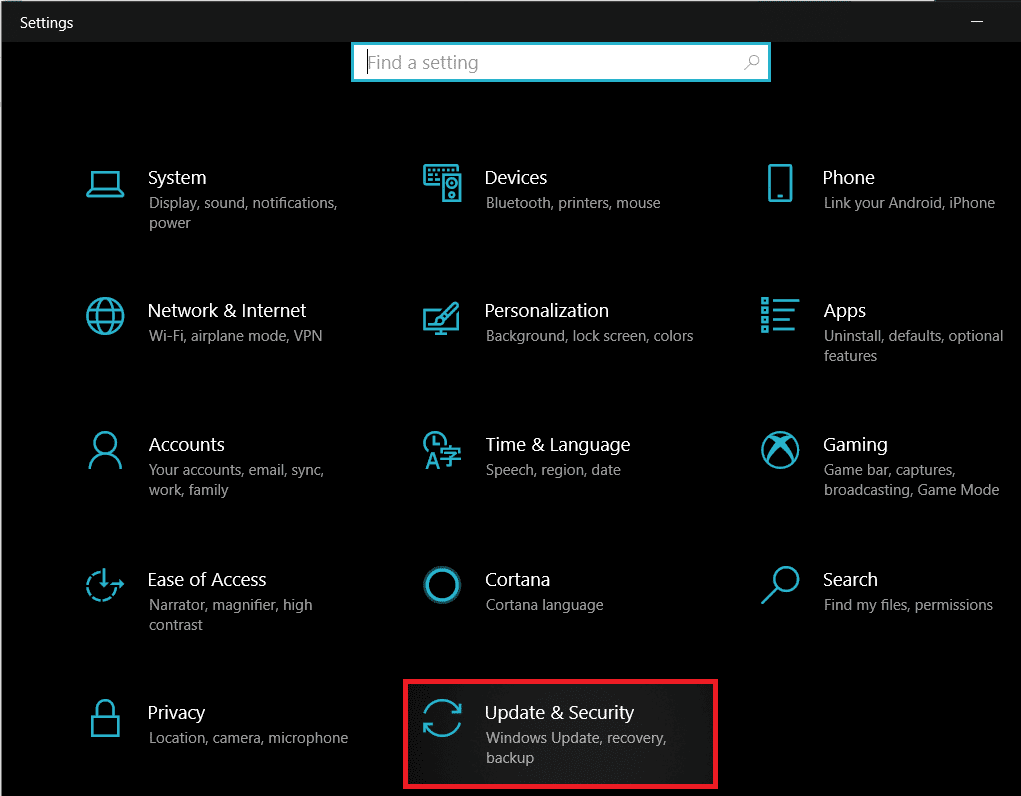
3. Hadda, ku dhufo Cilad(Troubleshoot) -sheegidda dhinaca bidixda. Dabadeed, ka dooro cilad- bixiyeyaal dheeraad(Additional troubleshooters ) ah oo ku jira shayga saxda ah.
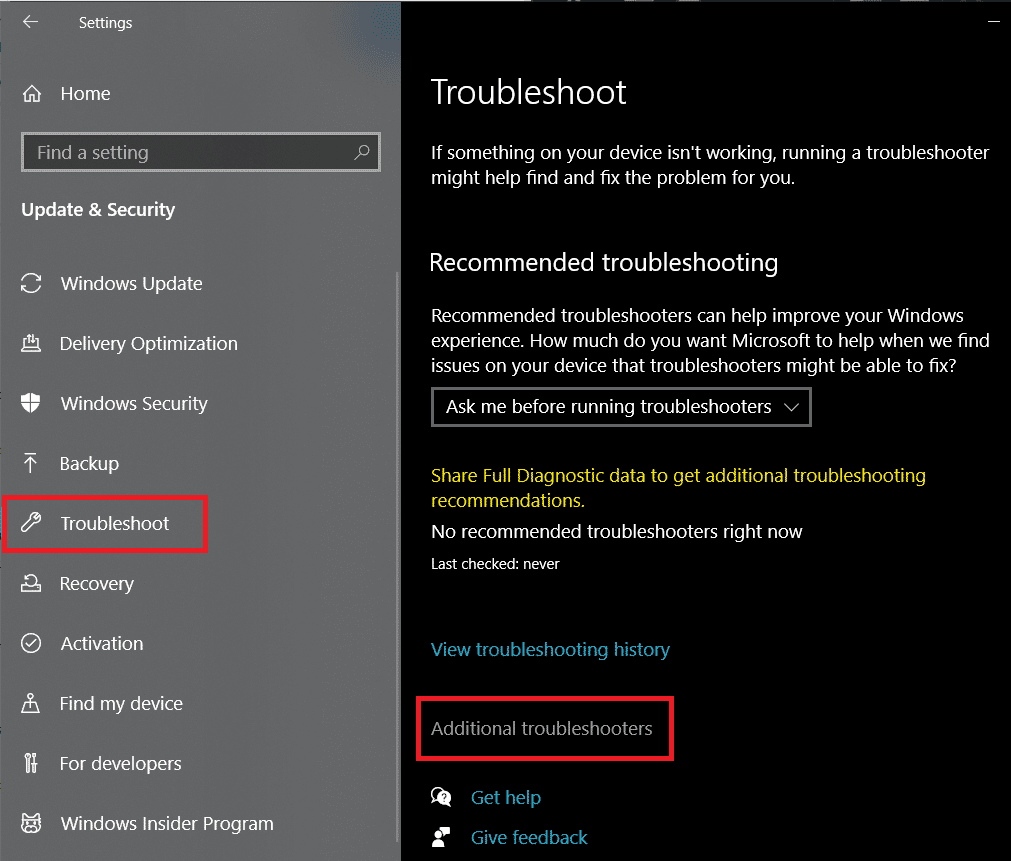
4. Hoos u dhaadhac si aad u dooratid dib-u-soo-celinta Fiidiyowga(Video Playback) oo guji Run cillad-bixiyaha.(Run the troubleshooter.)
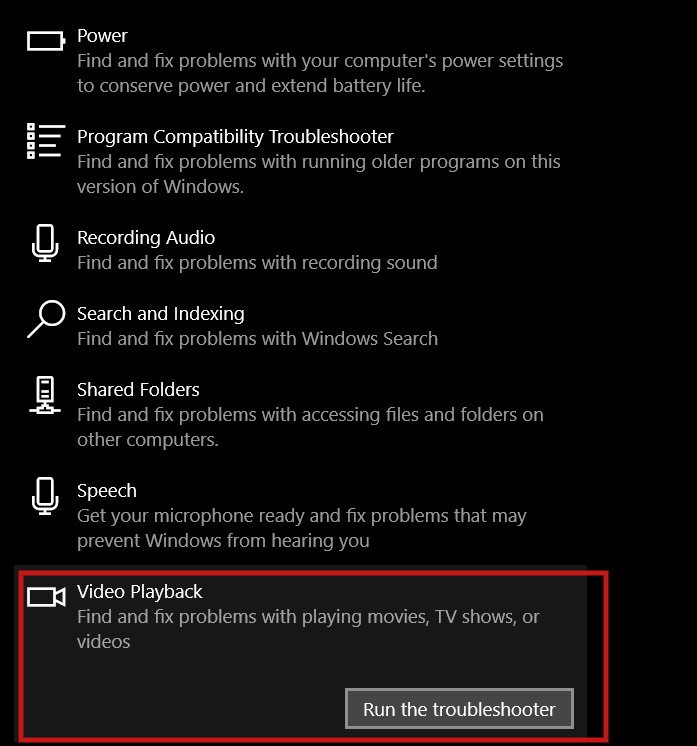
Xulashada 2: Orod Hardware iyo Aaladaha Cilad-bixinta(Option 2: Run Hardware and Devices Troubleshooter)
Haddii dhibaatadu aad u baahsan tahay oo aan ku xaddidnayn fiidiyowyada, markaa socodsiinta cilad- doonka Hardware(Hardware) iyo Aaladaha(Devices) ayaa ah betka ugu fiican.
1. Riix furayaasha (keys)Windows + R isku mar si aad u bilawdo sanduuqa wada hadalka Run .
2. Ku qor msdt.exe -id DeviceDiagnostic oo ku dhufo OK , sida muuqata.

3. Halkan guji ikhtiyaarka Advanced , sida hoos ku sawiran.

4. Calaamadee sanduuqa ku calaamadsan Si toos ah u codso dayactirka(Apply repairs automatically) oo guji Next .

5. Marka habka la dhammeeyo, dib u bilaw PC-gaaga(restart your PC) oo hubi haddii arrinta la xaliyay.
Habka 4: Orod DISM Scan(Method 4: Run DISM Scan)
DISM waxay lama huraan u tahay hagaajinta arrimaha Adeegga(Servicing) Ku-saleysan Qaybaha ama CBS . Haddii aad la kulanto dhibaatooyin ku saabsan faylasha Bandhigga Windows(Windows Display) , markaa tani waxay hagaajin kartaa khadadka shaashadda laptop-ka.
1. Nooca & raadinta cmd . Guji Run maamule ahaan(Run as administrator) si aad u bilowdo Command Prompt oo leh mudnaanta maamul.

2. Ku qor DISM /Online /Cleanup-Image /ScanHealth sida muuqata oo ku dhufo Gelida(Enter) .
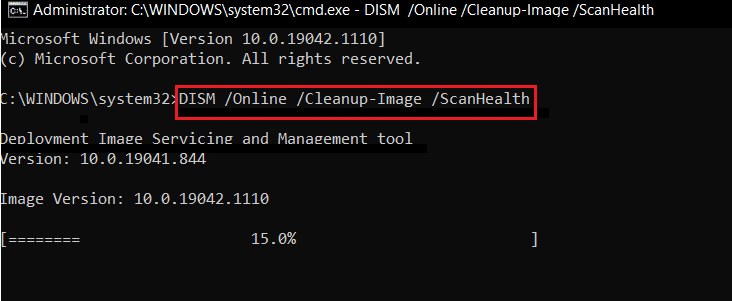
3. Kadib marka sawirka ugu horeeya la dhammeeyo, socodsii DISM /Online /Cleanup-Image /RestoreHealth Command.
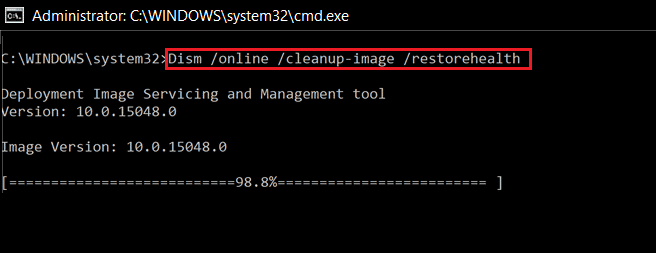
4. Dib u bilow kombayutarka Windows -ka marka la sameeyo. Haddii tani ay xallin weydo dhibaatada, isku day xalalka soo socda.
Sidoo kale Akhri: (Also Read: )Hagaaji Habka Adeegga Martigeliyaha ee DISM Isticmaalka Sarreeya ee CPU(Fix DISM Host Servicing Process High CPU Usage)
Habka 5: Cusbooneysii Darawallada Sawirrada(Method 5: Update Graphics Drivers)
Sidii hore loo soo sheegay, kaararka garaafyada ayaa ah xoogga muuqaalka ee nidaamkaaga. Sidaa darteed(Hence) , cillad kasta oo isku mid ah waxay sababi kartaa arrimo badan oo bandhig ah. Waa kuwan sida loo hagaajiyo khadadka toosan ee shaashadda laptop-ka adiga oo cusboonaysiinaya Darawalada Sawirrada :(Graphics)
1. Riix furaha Windows(Windows key) oo ku qor Device Manager. Kadib, dhagsii Open , sida muuqata.

2. Halkan, laba jeer ku dhufo Adapters Display(Display adapters ) si aad u ballaariso.
3. Midig ku dhufo dareewalka bandhiga(display driver) (tusaale NVIDIA GeForce 940 MX ) oo dooro darawalka Cusbooneysii(Update driver) , sida ku cad.

4. Hadda, si toos ah u dooro darawallada(Search automatically for drivers) .

5A. Darawalkaagu wuxuu u cusboonaysiin doonaa nooca ugu dambeeyay.
5B. Haddii darawalkaagu uu horay u cusbaa, markaas waxaad arki doontaa fariintan soo socota:

6. Ugu dambeyntii, dhagsii Close oo dib u bilow PC-gaaga.
Habka 6: Dib-u-noqoshada Cusbooneysiinta Darawalka(Method 6: Roll Back Driver Updates)
Cusboonaysiinta qaarkood(Certain) ee uu helo darawalka kaadhka garaafyada ayaa laga yaabaa inay noqdaan kuwo cidhiidhi ah ama aan la socon karin nidaamkaaga. Xaaladahan oo kale, hoos u dhigista darawalka kaadhka garaafyada ayaa sidoo kale shaqayn karta.
1. Tag Maareeyaha Aaladda(Device Manager) > Adabiyeyaasha(Display adapters) soo bandhig , sidii hore.
2. Midig ku dhufo darawalka shaashadda(display driver ) (tusaale Intel(R) UHD Graphics 620 ) oo dooro Properties .
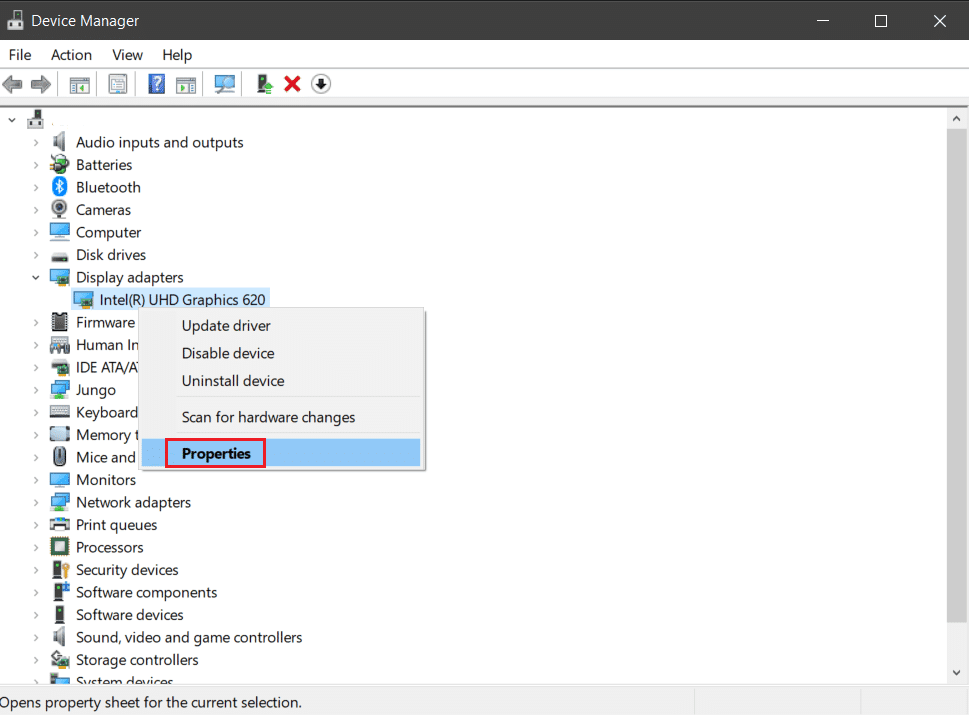
3. U beddel tab darawalka(Driver) oo guji Roll Back Driver , sida muuqata.

4. Dib u billow(Restart) nidaamkaaga oo xaqiiji in aanay khadadka soo bixin.
Sidoo kale akhri: (Also Read:) Sida loo ogaado haddii kaadhka garaafigaagu dhimanayo(How to Tell If Your Graphics Card is Dying)
Habka 7: Cusbooneysii Windows(Method 7: Update Windows)
Haddii hababka kor ku xusan aysan midkoodna kuu shaqeyn, ka dib isku day inaad cusboonaysiiso Windows kaaga si aad u hagaajiso khadadka shaashadda laptop-ka.
1. Bilaw Settings app adiga oo ka dhex raadinaya bar-ka-raadinta Windows-ka(Windows Search bar) .
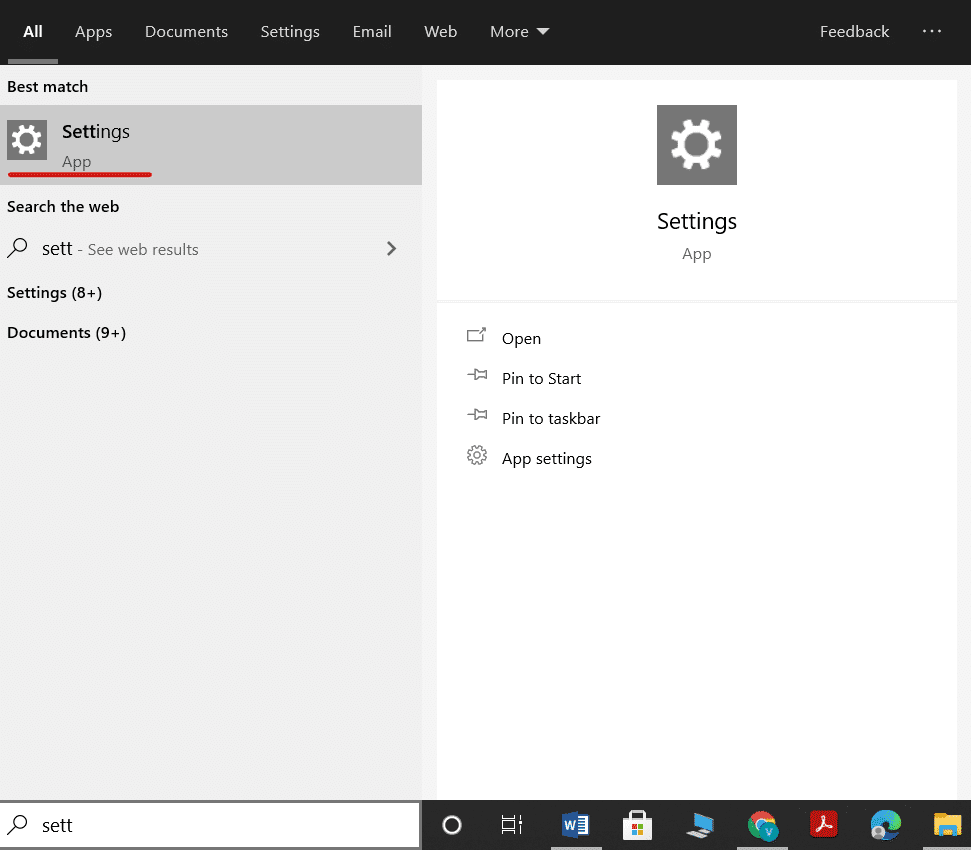
2. Halkan, guji Update and Security.
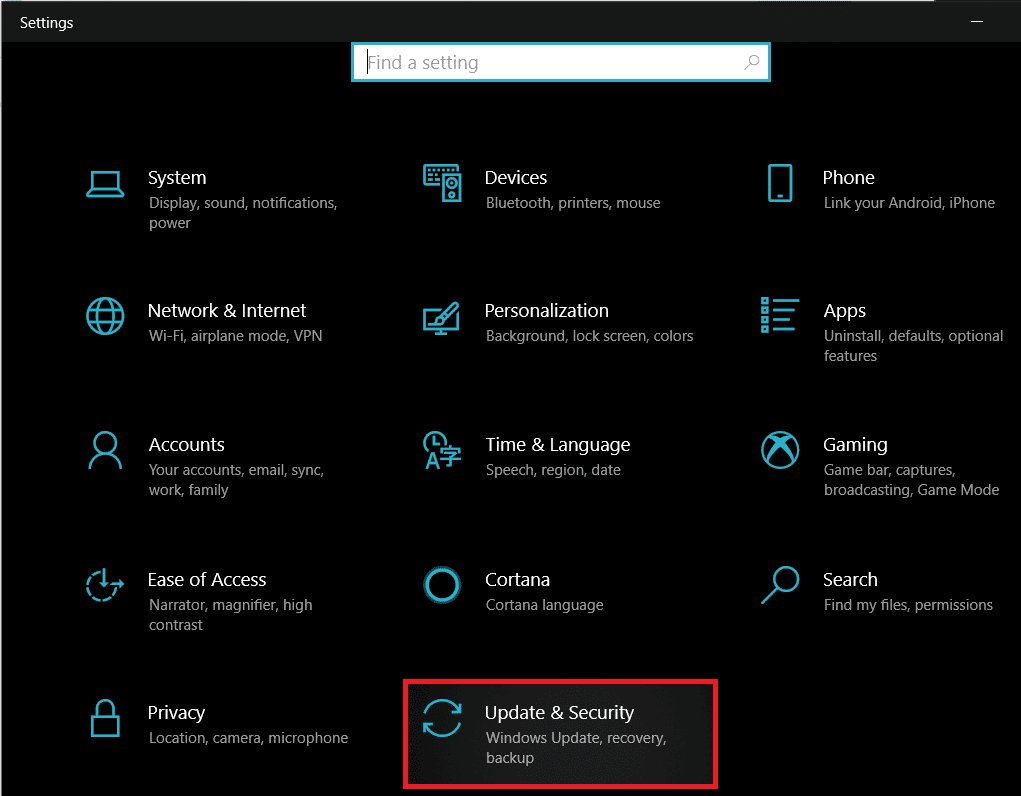
3. Marka xigta, ka dhagsii Windows Update ka dhanka bidix.
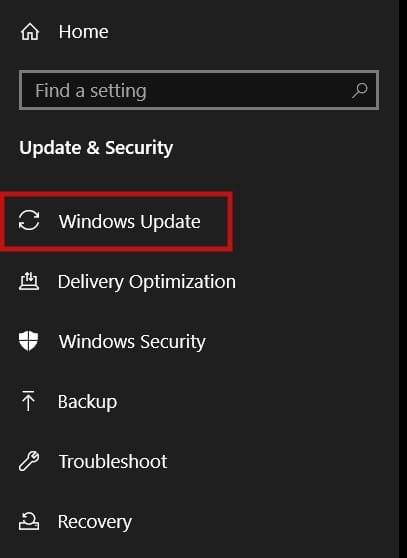
4. Marka xigta, dhagsii Check for Updates ka dhinaca midigta.

5A. Soo deji cusbooneysiinta haddii ay jiraan. Guji (Click)hadda dib u bilow( Restart now) si aad kuwan ugu rakibto.
5B. Haddii kale, shaashadda ayaa soo bandhigi doonta Waxaad la socotaa(You’re up to date) , sida hoos lagu sawiray.

lagu taliyay:(Recommended:)
- Hagaaji Khasaaraha Xidhmada Sare ee Xbox(Fix High Packet Loss on Xbox)
- Sida Loo Sameeyo 3 Kormeerayaal Laptop-ka(How to Setup 3 Monitors on a Laptop)
- Hagaaji Windows 10 Cusbooneysii Rakibitaanka La Sugayo(Fix Windows 10 Update Pending Install)
- Hagaaji Windows 10 Cilada Shaashada Buluuga ah(Fix Windows 10 Blue Screen Error)
Waa inay noqotaa mid niyad jab leh marka khadadka toosan ama toosan ay ka soo muuqdaan shaashadda kumbuyuutarka. Waxaan rajeyneynaa iyadoo la kaashanayo xalalkan isku xiran, inaad baran karto sida loo hagaajiyo khadadka shaashadda laptop-ka(how to fix lines on laptop screen) . Ku rid su'aalahaaga ama taladaada qaybta faallooyinka ee hoose.
Related posts
Sida Loo Hagaajiyo Daaqadda 10 Laptop-ka Cad Cad
Hagaaji Sawirada Taariikhda Aan ka muuqanayn Shaashada Qufulka Kadib Cusbooneysiinta Sannadguurada
Hagaaji League of Legends Black Screen gudaha Windows 10
Hagaaji Laptop-ka oo aan ku xidhnayn WiFi ( Sawiro leh)
Ku hagaaji Daaqadaha ku dheggan Shaashada Dabaysha
Hagaaji Windows 10 Netwtw04.sys Khaladka Shaashada Buluugga ah
Sida loo hagaajiyo Discord Screen Share Lag
Hagaaji qaladka 0X80010108 gudaha Windows 10
Hagaaji guddiga xakamaynta ee NVIDIA oo aan furnayn
8 Siyaabood Oo Lagu Hagaajiyo Taabashooyinka Laptop-ka Aan Shaqeynin
Hagaaji Shaashadda Kombayutarka si aan kala sooc lahayn
Hagaaji kuleylka Laptop-ka
Hagaaji Isticmaalka Sare ee CPU ee Adeeg bixiyaha: Nidaamka Maxalliga ah
Hagaaji xallinta Shaashada lafteeda
Hagaaji Aan La Furi Karin Disk-ga Maxalliga ah (C :)
Ku hagaaji Shaashadda Madow ee Cursor-ka ee bilowga ah
Hagaaji muraayadda muraayadda Amazon Firestick Arrimaha
Hagaaji nuqulkan Windows-ka ah maaha khalad dhab ah
Hagaaji Windows 10 Shaashada Jaallaha ee Geerida
Hagaaji REGISTRY_ERROR Khaladaadka Shaashada Buluuga
